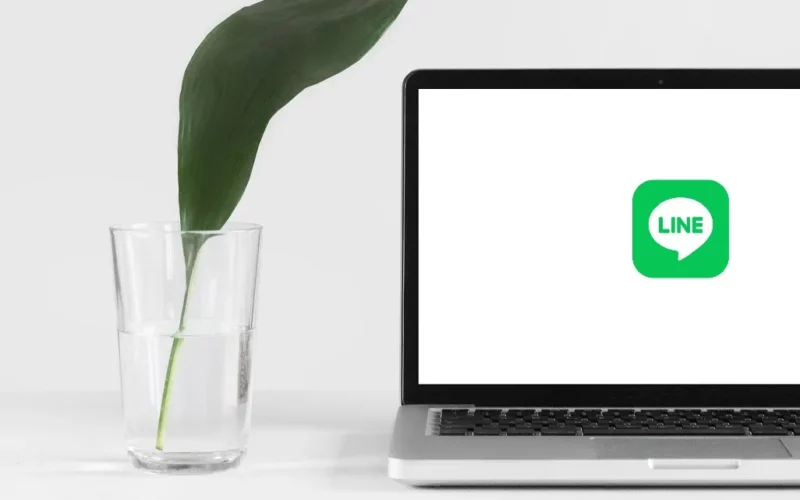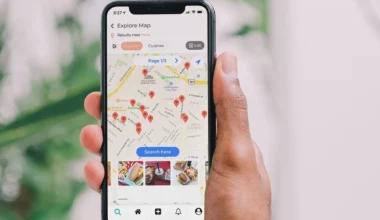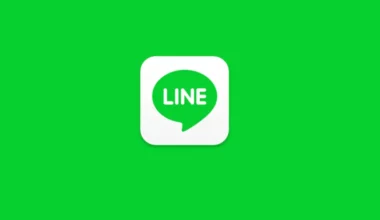Line merupakan aplikasi chatting yang populer dan cukup banyak penggunanya. Pasalnya, aplikasi ini sangat fleksibel, kita bisa memakai aplikasi ini di mobile maupun PC.
Nah, khusus untuk Anda yang ingin coba Line versi PC, Anda bisa memakai aplikasinya langsung. Tapi bisa juga pakai Add-on yang disediakan browser tertentu.
Lebih jelasnya kita bahas di sini ya.
Daftar Isi
Cara Memakai Line di PC atau Laptop
Untuk Anda yang ingin memakai Line di PC, Anda bisa memakai akun lama Anda. Semua data obrolan, grup dan lainnya tentu masih ada. Bisa juga kalau mau aman, backup dulu chat Line.
Ikuti langkah-langkah ini.
1. Memasang Line

Langkah pertama yang harus Anda lakukan ialah, mengunduh aplikasi Line for Windows atau OS sesuai PC tersebut.
Mengenai caranya, untuk download Line di PC atau PC, Anda hanya perlu mengunjungi situs resminya saja.
Maka Anda akan melihat tampilan seperti gambar diatas, lalu pilih deh tombol hitam dengan nama “Dapatkan Line untuk Windows”.
Catatan: Selain untuk Windows, aplikasi Line PC ini juga tersedia untuk sistem operasi Mac OS dan Add-on di Chrome.
2. Menginstall Line
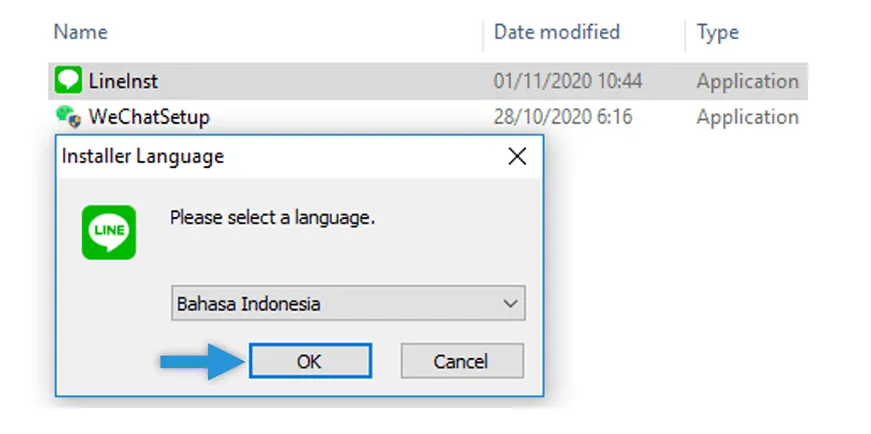
Jika sudah berhasil di-download, sekarang Anda perlu melakukan install Line di laptop yang akan digunakan.
Jadi cari folder tempat menyimpan file Line yang sudah di download, kemudian double klik pada aplikasi tersebut. Lakukan proses install aplikasi seperti biasa.
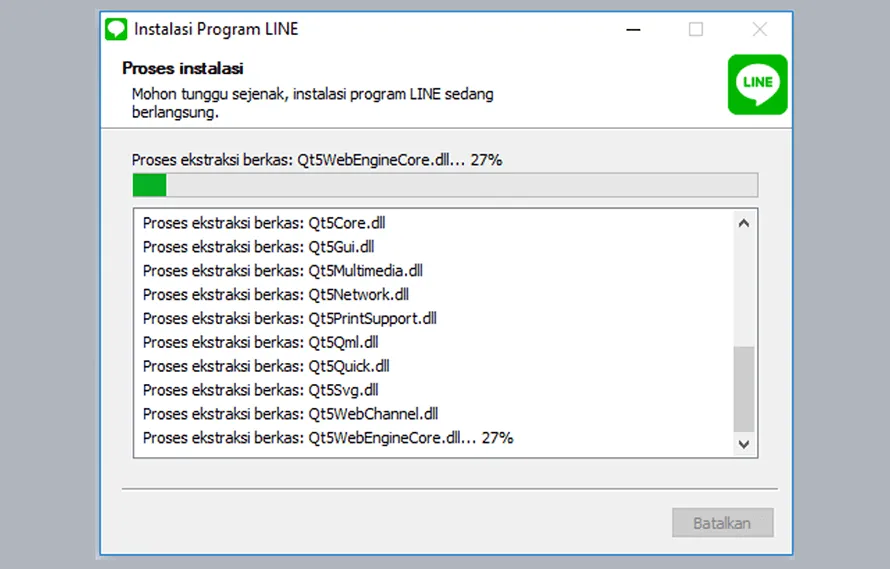
Kemudian tunggu sampai proses install selesai.
Baca Juga: Mau Daftar Akun WeChat? Ini Caranya
3. Masuk ke Akun Line
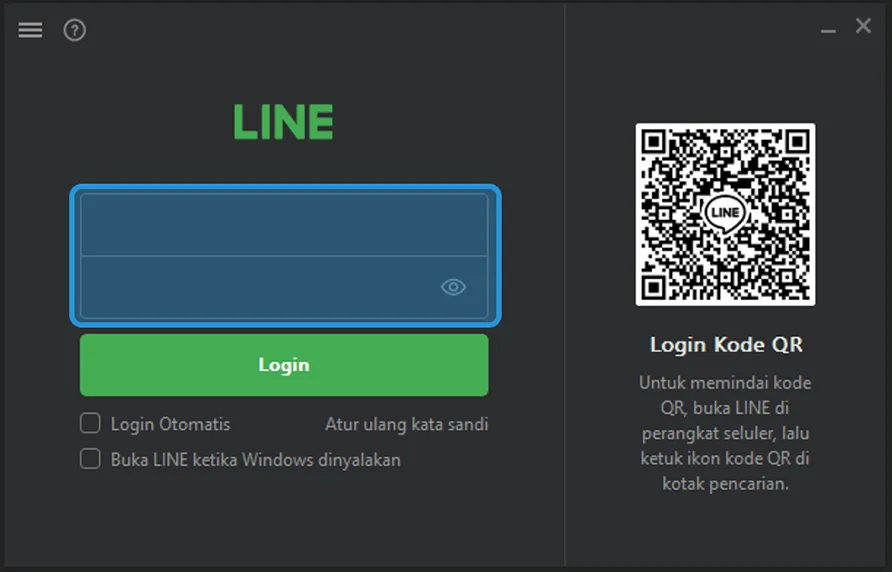
Setelah proses install Line selesai, langkah selanjutnya ialah login dengan menggunakan akun Anda.
Untuk login, Anda bisa memasukan email dan password atau cukup melakukan scan barcode saja dari Line mobile.
Biasanya nanti di Line mobile akan ada notifikasi, lalu untuk mengkonfirmasi antar perangkat, Anda bisa klik Setuju.
Udah tahu belum, kita lho bisa mengganti ID Line
4. Fitur Dasar di Line PC
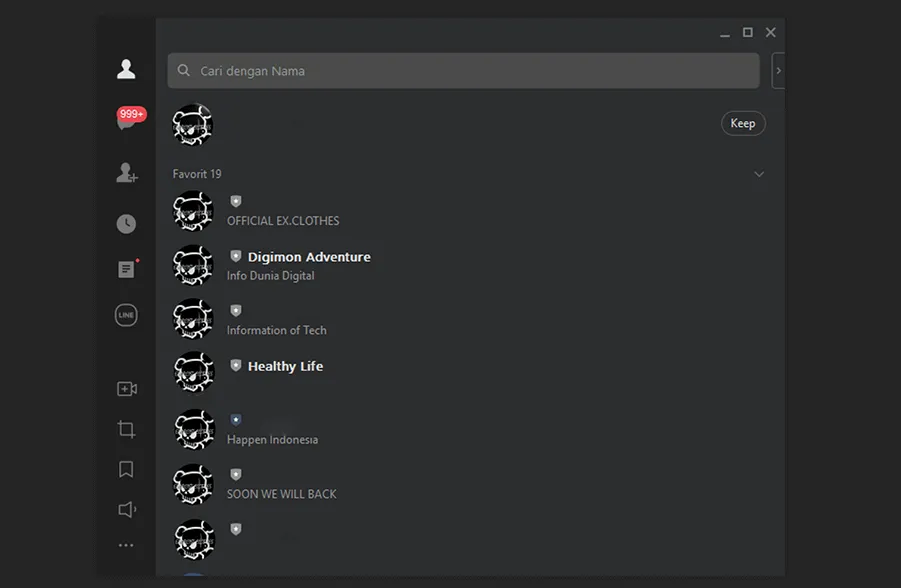
Setelah Anda berhasil login ke dalam Line PC, Anda perlu tahu, kalau tampilannya ini agak sedikit berbeda dari versi Mobile.
Nah, sekarang juga Line PC sudah terus berkembang lho, sehingga punya banyak fitur yang menarik. Selain itu ada beberapa menu khusus yang hanya ada di Line PC.
Berikut ini beberapa fitur yang ada di Line PC, seperti:
- Menu lihat teman dan obrolan.
- Mengakses grup dan open chat.
- Fitur tambah teman, buat grup hingga open chat.
- Dapat mengakses timeline.
- Bisa melihat berita dari Line Today.
- Melihat-lihat layanan dari aplikasi Line.
- Fitur meeting online.
- Fitur tangkap layar atau screenshot.
- Melihat data yang sudah di Keep.
- Mematikan semua pemberitahuan.
Cara Memakai Line di PC Tanpa Aplikasi
Selain memakai aplikasi, Line juga dapat digunakan dengan memasang ekstensi dari Google Chrome.
Kalau Anda ingin mencobanya juga, yuk ikuti beberapa langkah berikut ini:
1. Kunjungi Situs Resmi Line
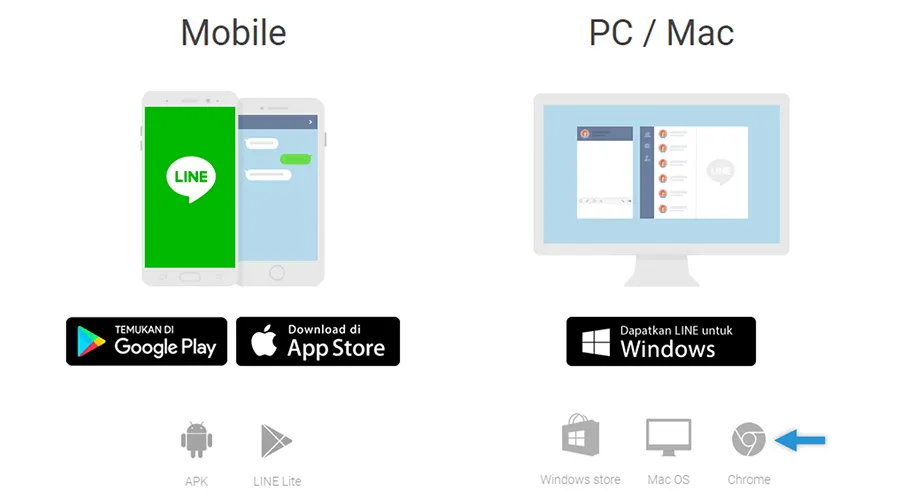
Pertama Anda dapat mengunduh ekstensi Line untuk dapat dipasangkan pada browser Chrome tersebut. Caranya cukup kunjungi situs resmi Line, lalu klik icon Chrome.
2. Pasang Ekstensi Line di Chrome
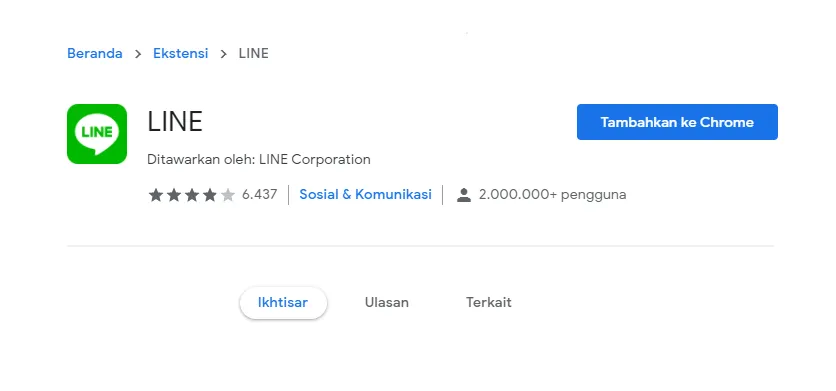
Maka Anda akan diarahkan ke halaman Chrome Webstore, selanjutnya pilih tombol Tambahkan ke Chrome.
Jika sudah berhasil ditambahkan, biasanya ada notifikasi dari Chrome untuk memberitahukannya.
3. Buka Ekstensi Line
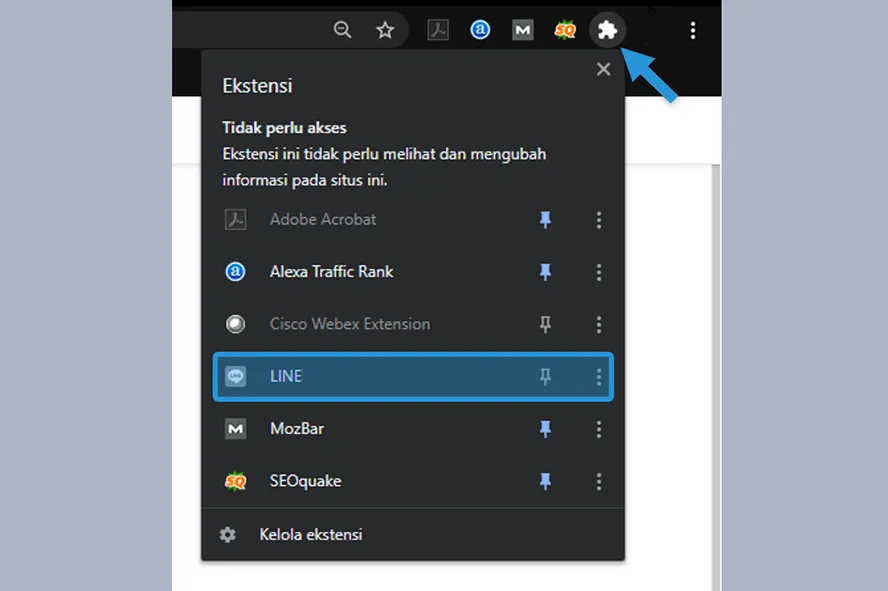
Sekarang Anda bisa buka Ekstensi Line didalam browser Chrome tersebut.
Caranya cukup klik ikon Ekstensi dibagian kanan atas layar, lalu pilih Line.
4. Login Akun Line
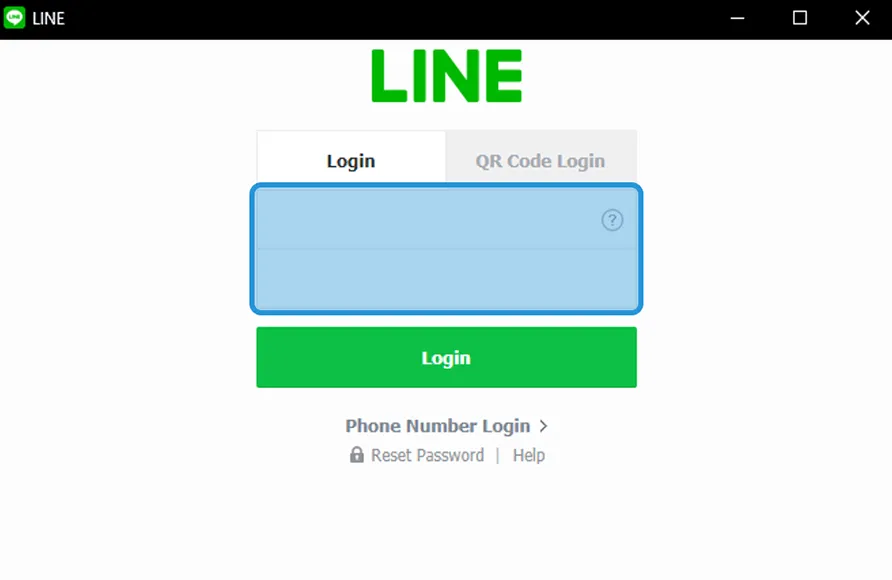
Jika ekstensi tersebut sudah berhasil terbuka, sekarang Anda bisa masuk ke akun Line Anda seperti biasa.
Anda juga bisa login dengan melakukan scan barcode lho, caranya cukup klik tab QR Code saja.
5. Fitur Dasar Ekstensi Line di Chrome
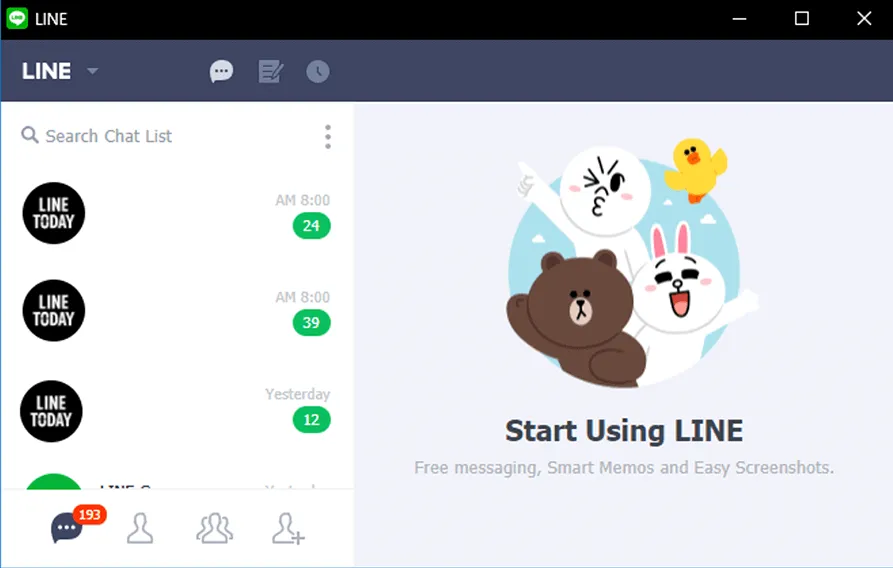
Setelah berhasil masuk ke akun Line, sekarang Anda bisa melihat nih beberapa fitur yang disediakan. Berikut beberapa fitur yang bisa Anda pakai di ekstensi Line:
Menu lihat teman dan obrolan. Fitur standar Line dimana Anda bisa membuka chat serta melihat daftar teman di Line.
Membuat memo di Line. Anda bisa membuat catatan di Line dan menyimpannya.
Membuka timeline. Timeline pada Line bisa Anda buka, dengan tampilan yang kurang lebih mirip seperti di HP.
Dapat mencari teman rekomendasi. Anda bisa mencari dan menambah teman yang direkomendasikan oleh Line.
Versi browser ini bisa saya bilang lebih ringan dipakai dari versi aplikasi. Dan bisa dipakai sekalian waktu lagi browsing.
Akhir Kata
Ketiga versi Line, baik untuk mobile, aplikasi PC atau ekstensi punya fitur uniknya masing-masing. Jadi pemakaian juga disesuaikan dengan kebutuhan masing-masing.
Ada pertanyaan terkait? Silakan tulis dan langsung saja kirimkan komentar Anda lewat kolom yang ada di bawah.
Semoga bermanfaat ya.